メルカリでSteamゲームを購入してみました。
メルカリで、Steamセール価格よりも安く販売しているゲームもあります。上手に使って節約しよう~!
購入したゲームは、シェンムー1&2 です。

このシェンムー1&2ですが、普通に調べてもSteamでは、検索出来ません。
しかも、日本語はサポートされていない旨の記述があります。
PS4でシェンムー1&2は、発売されていますが、中古で探すとだいたい2,000円ぐらいが最安値のようです。
では、メルカリで、Steamゲームを購入すると、Steamキーが送られてきます。Steamキーをどうやってゲームにする事が出来るのか解らない人がいると思います。
※購入後、SteamIDとパスワードを教えろと言う取引相手がいたら、従ってはいけません。IDとパスワードなしでも、Steamキーを元にゲームを自分のSteamに登録する事は出来ます。詐欺行為かもしれないので、拒否する事をお薦めします。
購入したSteamキーからゲームを入手するまでの操作は以下のようになります。
<Steamキーからゲームをインストール方法>
①Steamクライアント起動

②Steamクライアントの左下にある「ゲームを追加」をクリックする

③表示されたメニューから「Steamでアイテムを有効化・・」を選択する

④「次へ」を選択する

⑤「同意する」を選択する

⑥この画面で、購入したSteamキーを入力します。
私はメンドクサイのでSteamキーをコピーペしてます。

⑦登録されたアイテムが表示されます。
正しくShenmue I & IIが登録されている事が解ると思います。

⑧続いてシェンムー1&2をインストールして下さい。
以上の作業でSteamキーをゲームにする事が出来ると思います。
この手順は、他のゲームでも同じです。
<Shenmue I & IIの起動>
インストール完了後にデスクトップにあるショートカットからゲームを起動させます。
①起動するのは1を選択します。

②シェンムー1起動中

③シェンムー1のメインメニュー表示

④設定変更せずにそのままプロローグを見る
音声では英語になってます。

⑤ゲームのメニューから音声を日本語に変更

⑥プロローグで音声が日本語になりました

⑦シェンムー2を起動します。

⑧音声が英語版になってます
シェンムー2でも音声のみ日本語化する事は出来ます。ですが他は全て英語版になります。SSに出ていませんが、英語の字幕が表示されています。


なんですけども、このゲーム、日本語版のゲームが含まれているにも関わらず、無理やり日本語版ゲームをプレイ出来ないように加工してます。
このPC版のシェンムー1&2を完全日本語化する事が出来ます。
以下に、シェンムー1&2を完全日本語化する方法を記載しています。以下の作業は自己責任で行って下さい。
※ゲーム上のファイルを直接書き換える為、自己責任でお願いします
※記載している作業は、2020年09月20日に実施しています。
<シェンムー1 完全日本語化>
※シェンムー2の完全日本語化作業とは異なります
①ゲーム設定を変更した後で、元に戻す
ゲームの設定画面で、音声を英語から日本語に設定した後に、再び設定画面を起動し音声を英語版にします。
この操作を行わないと、ファイルが作成されない場合があります。
ちょっとSSを取るのを忘れてしまいました。勘弁して下さい・・。
②ゲームをセーブが出来るところまで進める
音声では日本語化流れますが、ゲームは完全に英語版です

ここから、難易度が少し上がります。一度内容を読んでから行うのか自己責任で決めて下さい
③シェンムー1の設定ファイルを開く
以下のディレクトリにあるファイルをメモ帳で開きます
ディレクトリ:<InstPath>\Steam\userdata\(UserID)\758330\remote\sm1saves
※UserIDは、ユーザー毎に異なる数字になります。
ファイル:Settings

④「Settings」ファイルをメモ帳で開き「SubtitleLanguage」という文字列を検索します。

⑤「SubtitleLanguage」の値が「-1」になっているがこの値を[1]に変更します


⑥ゲームを起動します



以上作業でシェンムー1が完全日本語化されました。
此処で1つ注意点があります。ゲームのシステムファイルを直接編集しているので、ゲーム内の設定を変更しないでください。
絶対にです。
ここから、更に難易度が上がります。一度内容を読んでから行うのか自己責任で決めて下さい。
<シェンムー2完全日本語化>
この作業でバイナリエディタを使用するので、用意して下さい。
っと言われても困る人がいると思いますので説明します
バイナリエディタとは、バイナリーファイルを編集する為のソフトです。バイナリファイルとは、~.exeのようなファイルの事をバイナリと呼びます。
①以下のサイトからバイナリエディタの「Stirling」をダウンロードします。
「Stirling」以外でも問題ありません。
②古いファイルなのでLHAで圧縮されています。「Lhapulas」などを利用して解凍して下さい
③解凍したファイルの中に「Stirling.exe」があるので起動します。

④「Stirling」でシェンムー2の「Shenmue2.exe」ファイルを読み込みます
「Shenmue2.exe」ファイルは以下のディレクトリにあります
<InstPath>\APP\Steam\steamapps\common\SMLaunch\sm2
※<InstPath>:Steamクライアントインストールディレクトリ
作業前に、 「Shenmue2.exe」のバックアップを取得して下さい。




⑤「Stirling」で「48 8D 0D 0F 73 31 00」という文字列を検索します。メニューバーの中から「検索・移動」を選択し「検索」を選択します

表示されたウインドウの検索データに「48 8D 0D 0F 73 31 00」を入力する。

「次検索」ボタンをクリックする

⑥検索する

⑦編集
「48 8D 0D 0F 73 31 00」を「48 8D 0D 2F 73 31 00」に変更します。
っと言われても解らないかもしれないので説明します。
「Stirling」の画面上でヒットした「48 8D 0D 0F 73 31 00」の中の「0F」という文字列にマウスでクリックすると、カーソルが移動されます。
そうしたら、メモ帳で文字列を編集するように、キーボードを使用して、「0F」を「2F」へと書き換えます。
バイナリエディタは、「0F」の「0」だけ書き換える事は出来ません。必ず2文字単位で編集する必要があります。

バイナリエディタはメモ帳の様に簡単にファイル内容を書き換えるので、解らなくなってしまった場合には、保存せずにそのまま終了して下さい。
⑧同様に「48 8D 05 7C 36 20 00」を「48 8D 05 1C 36 20 00」に書き換えます。
⑨「Stirling」のメニューバーから「上書き保存」を選択し、「Stirling」を終了します。必ず上書き保存して下さい。

⑩ゲームを起動します



此処で1つ注意点があります。ゲームのシステムファイルを直接編集しているので、ゲーム内の設定を変更しないでください。
絶対にです。
以上で、シェンムー2を完全日本語化する事が出来ます。
以上です。


コメント